博客测试数据下载链接:https://pan.baidu.com/s/1v47lYXmgvjoBCPOwJ6T1hg
提取码:9710
数据共有两个sheet,第一个做多条件筛选,第二个做数据透视表。
🌹꧔ꦿ🌹꧔ꦿ🌹꧔ꦿ🌹꧔ꦿ🌹꧔ꦿ🌹꧔ꦿ🌹꧔ꦿ🌹꧔ꦿ🌹꧔ꦿ🌹꧔ꦿ🌹꧔ꦿ🌹꧔ꦿ🌹꧔ꦿ🌹꧔ꦿ🌹꧔ꦿ🌹꧔ꦿ🌹꧔ꦿ🌹꧔ꦿ🌹꧔ꦿ🌹꧔ꦿ🌹꧔ꦿ🌹꧔ꦿ🌹꧔ꦿ🌹꧔ꦿ🌹꧔ꦿ🌹꧔ꦿ🌹꧔ꦿ🌹꧔ꦿ
1.多条件筛选数据
首先大概第一个sheet,数据部分具体如下图所示:
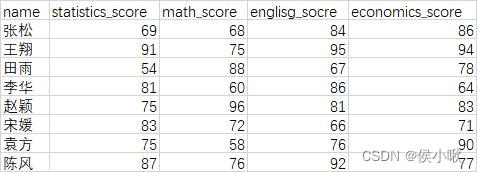
具体步骤为:
①首先需要选择一块空白区域,作为条件区域。在该区域内编辑筛选条件,其中条件区域的第一行为变量名,第二行为筛选条件。如下图所示($A$1:$E$2区域),以每个变量的值都大于70为例:
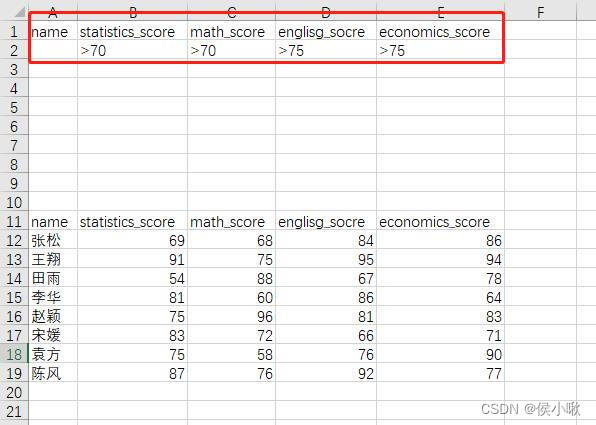
②然后,使用鼠标选择数据区域(也称 “列表区域”),再点击 <数据>菜单下的,<筛选>功能旁边的 <高级>按钮
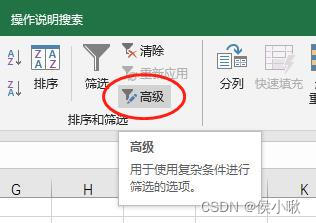
在弹出的窗口中输入列表区域和条件区域对应的位置,即可实现多条件筛选。

筛选结果如下:

2.数据透视表 pivor table

点击 <插入> 菜单栏里的 <数据透视表>即可,然后选择要透视的数据区域,按照自己需求,在右侧框里拖拽变量进行布局,即可得到预期的数据透视表。
结果示例如下:

其中,在该例中在行字段,和列字段中,分别布局了一个分类变量。像这种由两个或两个以上变量交叉分类的数据表,也称 列联表。(contingency table)
二维的列联表,也称交叉表。(cross table)列联分析是统计学常用的初级数据分析方法。
本次分享就到这里,小啾感谢您的关注与支持!
🌹꧔ꦿ🌹꧔ꦿ🌹꧔ꦿ🌹꧔ꦿ🌹꧔ꦿ🌹꧔ꦿ🌹꧔ꦿ🌹꧔ꦿ🌹꧔ꦿ🌹꧔ꦿ🌹꧔ꦿ🌹꧔ꦿ🌹꧔ꦿ🌹꧔ꦿ🌹꧔ꦿ🌹꧔ꦿ🌹꧔ꦿ🌹꧔ꦿ🌹꧔ꦿ🌹꧔ꦿ🌹꧔ꦿ🌹꧔ꦿ🌹꧔ꦿ🌹꧔ꦿ🌹꧔ꦿ🌹꧔ꦿ🌹꧔ꦿ🌹꧔ꦿ

























 1575
1575

 被折叠的 条评论
为什么被折叠?
被折叠的 条评论
为什么被折叠?










